

将Gerber/ODB++制造数据返回PCB
描述
在使用Altium Designer的过程中
我们收到许多用户的提问
Q&A系列将针对用户关注度较高的问题
请Altium技术专家为大家答疑解惑
Knowledge Base
将Gerber/ODB++ 制造数据返回*.Pcbdoc(即,将电路板设计数据进行逆向工程到Altium中)涉及将相应的制造数据文件读入CAMtastic,配置层堆栈和钻孔对,提取网表,最后导出到PCB编辑器。
起始版本:18至当前版本
解决方案:
将Gerber/ODB++ 制造数据返回*.Pcbdoc涉及:
读取相关层的制造数据文件,并将适当的层类型分配/映射到 CAMtastic中
配置层顺序和钻孔对
提取网表
导出到PCB编辑器
1.层类型分配/映射
通过导入命令将Gerber/ODB++制造数据读入CAMtastic文档。
1.1 File » New » CAM Document
1.2 File » Import » Gerber or File » Import » ODB++
1.3 File » Import » Drill (浏览到钻孔文件)
CAMtastic文档中的所有Gerber层均必须分配给适当的层类型。CAMtastic尝试在执行导入命令时自动进行分配,将您的Gerbers扩展与Table » Layer Type Detection对话框中列出的扩展进行匹配,但您应始终查看Layers Table的完整性和准确性。
1.4 Tables » Layers(分配层类型)
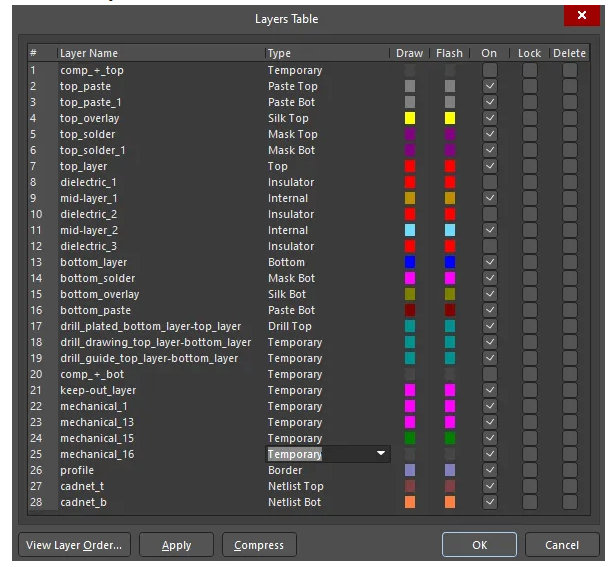
将机械层设置为临时层。若没有钻孔文件,则在新的PcbDoc上放置一个过孔,创建钻孔文件,然后将其导出为NC钻孔。
2.层顺序和钻孔对配置
正确分配所有层后,应查看Layers Order Table,确保电路板堆栈正确。
2.2 Tables » Layers Order(确认逻辑和物理层的顺序正确)
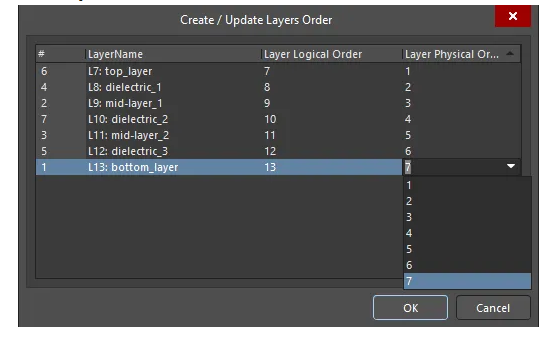
该操作是为下一步做准备,即,在Layers Sets Table中对钻孔层进行分组。如果您的整个电路板使用的是通孔技术,则唯一要定义的层集是所有层的集合——这一步甚至可以跳过。但是,如果您的电路板包含盲孔和/或埋孔,则您必须单独指定每个钻孔集,然后关联相应的NC Drill文件,并选择该钻孔集将通过的所有层。
2.3 Tables » Layers Sets(确保钻孔跨度在此处显示)
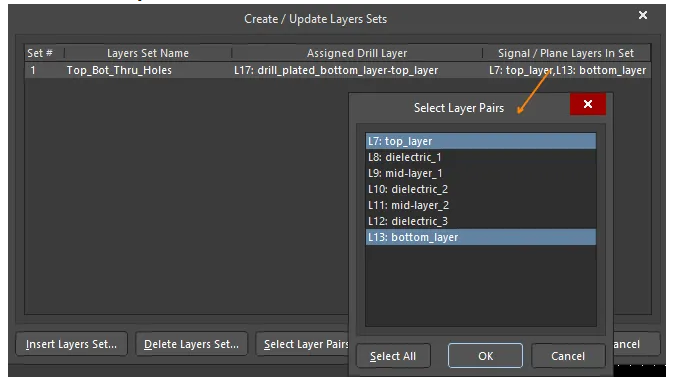
按住CTRL键,单击选择开始/停止层的钻孔对。
3.网表提取
此时,您可以从CAMtastic文件中提取网表,从而根据您提供的层堆栈和钻孔对集在不同的层间跟踪网络。
3.1 Tools » Netlist » Extract
如果您的Gerber和NC Drill文件包含IPC网表文件,则您可以恢复原始网络名称。IPC网表还可以区分新PCB文件中的通孔和自由焊盘。
4.导出到PCB编辑器
最后一步是将数据导出到PCB编辑器(*.pcbdoc),此时可能需要执行进一步的手动修复。
4.1 File » Export » Export to PCB
CAMtastic导出PCB后,自动生成电路板轮廓。一种智能的做法是在Border-type层上划出一条闭合多段线。如果该层缺少闭合多段线,或在Layers Table中有多个层被指定为边框,那么您可能无法获得所需的电路板形状。在CAMtastic中,闭合是一种属性,仅仅将一组线返回至起点是无法实现闭合的。如果已经存在闭合多段线,那么您可以选择Edit » Objects » Join加入这些闭合线。如需自行绘制闭合多段线,则在选择最终顶点后单击鼠标右键,然后选择Close。
所有分割平面均必须由内部平面层上的闭合多段线来定义。孤岛平面的边框可以通过加入操作转换为闭合多段线,但是与其他分割平面共享同一个轮廓或包含沿板边缘回拉导线的分割平面将必须重新绘制。CAMtastic Export to PCB不支持嵌套平面,例如,分割平面内的孤岛;但是,Altium Designer的PCB编辑器支持嵌套平面。从CAMtastic导出完成后,您只需将正确的网络重新分配给孤岛分割平面。
总之,CAMtastic的Export to PCB功能可以创建一个与原始电路板高度相似的电路板。真正重建电路板仍需要付出一些体力劳动,例如,使用封装替换基元——只要将基元组复制粘贴到 PCB库中,然后使用新的封装替换原始基元即可。此外,必要时必须手动重新定义层堆栈管理器中的层对。
如果您正在使用封装Gerber,那么您可以尝试在Altium Designer中打开它,并运行:File » Export » DXF然后,打开PcbLib (File » Import » AutoCAD)或PcbDoc (perform File » Import » DXF/DWG)
-
超强GERBER反向生成PCB文件教程2008-10-28 15407
-
打包Altium Designer14的GERBER文件的技术指导2018-09-15 2301
-
PCB设计和制造数据交换技术及标准化2018-11-22 3066
-
Altium输出ODB++格式的文件2019-11-19 19708
-
ODB++:向制造流程传输PCB设计数据时最有效的通信格式2016-01-06 1371
-
技术指导:如何打包Altium Designer14的GERBER文件2018-10-23 1245
-
用于PCB制造的新版Open ODB ++智能产品模型怎么样2019-08-14 3537
-
芯和半导体设计小诀窍 如何使用Hermes3D仿真ODB++格式文件2022-09-28 1834
-
PCB制造文件传输数据的主要格式2022-11-03 13244
-
odb++ 怎么转换成altium2024-01-04 6808
-
PCBA加工里ODB文件是什么2024-04-10 2849
-
Allegro X 23.11 版本更新 I PCB 设计:一键移除评审内容 & 导入ODB++2024-08-30 1318
-
KiCon 演讲回顾(十二):我的开发之路:ODB++2024-12-06 3329
全部0条评论

快来发表一下你的评论吧 !

